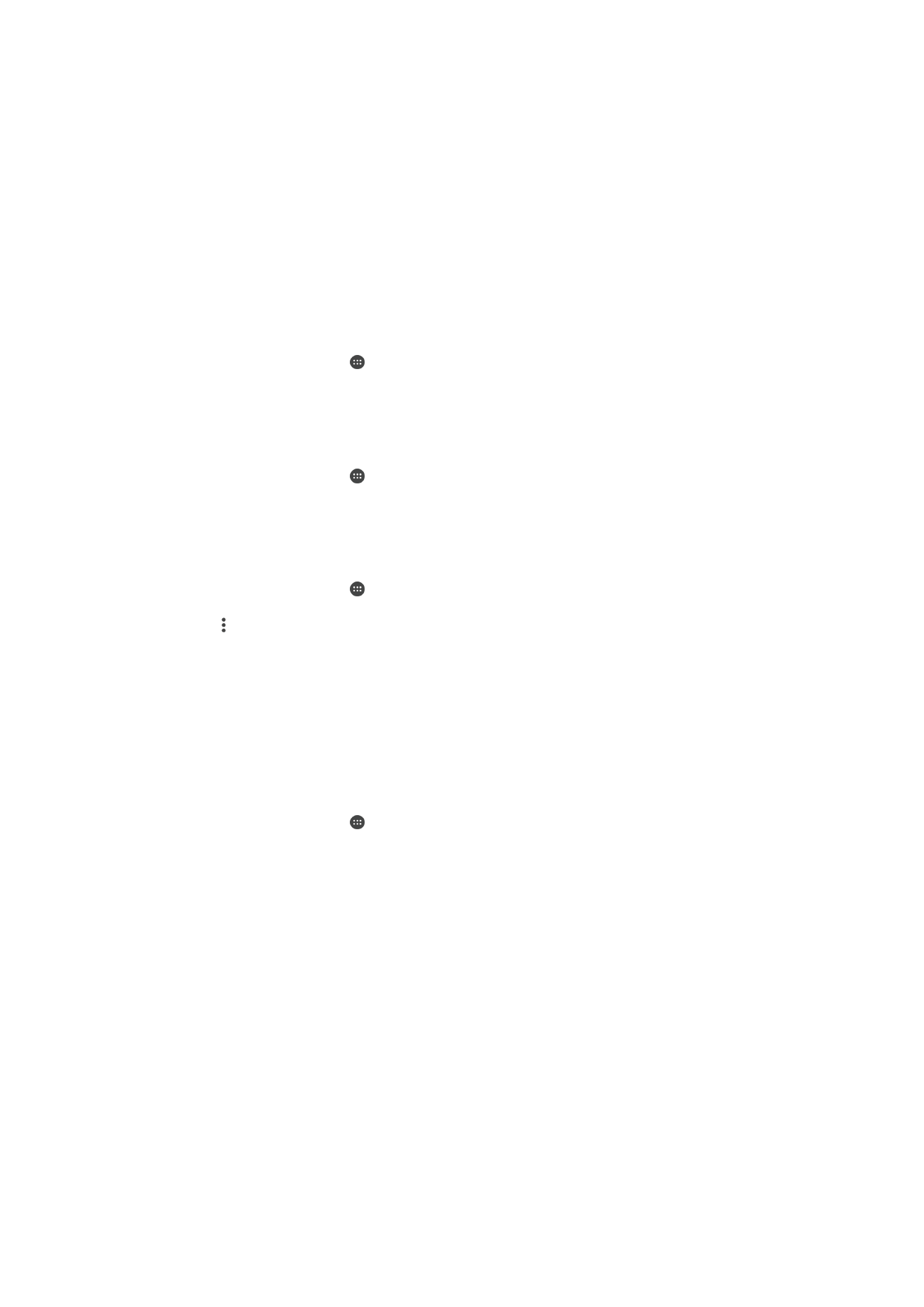
Synchroniseren met Microsoft
®
Exchange ActiveSync
®
Als uw bedrijf een Microsoft Exchange ActiveSync-account gebruikt, kunt u uw zakelijke
e-mailberichten, kalenderafspraken en contacten direct op uw apparaat openen. Na de
installatie kunt u uw informatie vinden in de applicaties
Agenda en Contacten.
Een EAS-account instellen voor synchronisatie
1
Tik in het
Startscherm op .
2
Tik op
Instellingen > Accounts en synchronisatie > Account toevoegen >
Exchange ActiveSync.
3
Voer uw zakelijke e-mailadres en wachtwoord in.
4
Tik op
Volgende. Als er een fout optreedt, voert u handmatig de domein- en
servergegevens voor uw account in en tikt u op
Volgende.
5
Tik op
OK om de bedrijfsserver toe te staan uw apparaat te beheren.
6
Selecteer een synchronisatiemethode, een synchronisatie-interval en de gegevens
die u wilt synchroniseren met uw apparaat.
7
Tik op
Volgende en selecteer hoe u op de hoogte wilt worden gesteld van nieuwe
e-mails.
8
Tik op
Volgende, voer een naam in voor de zakelijke account en tik vervolgens op
Configuratie voltooien.
9
Indien dit gevraagd wordt, activeert u apparaatbeheer zodat de bedrijfsserver
bepaalde beveiligingsregels op het apparaat kan instellen, zoals het uitschakelen
van spraakopname en het gebruiken van versleutelde opslag.
58
Dit is een internetversie van deze publicatie. © Uitsluitend voor privégebruik afdrukken.
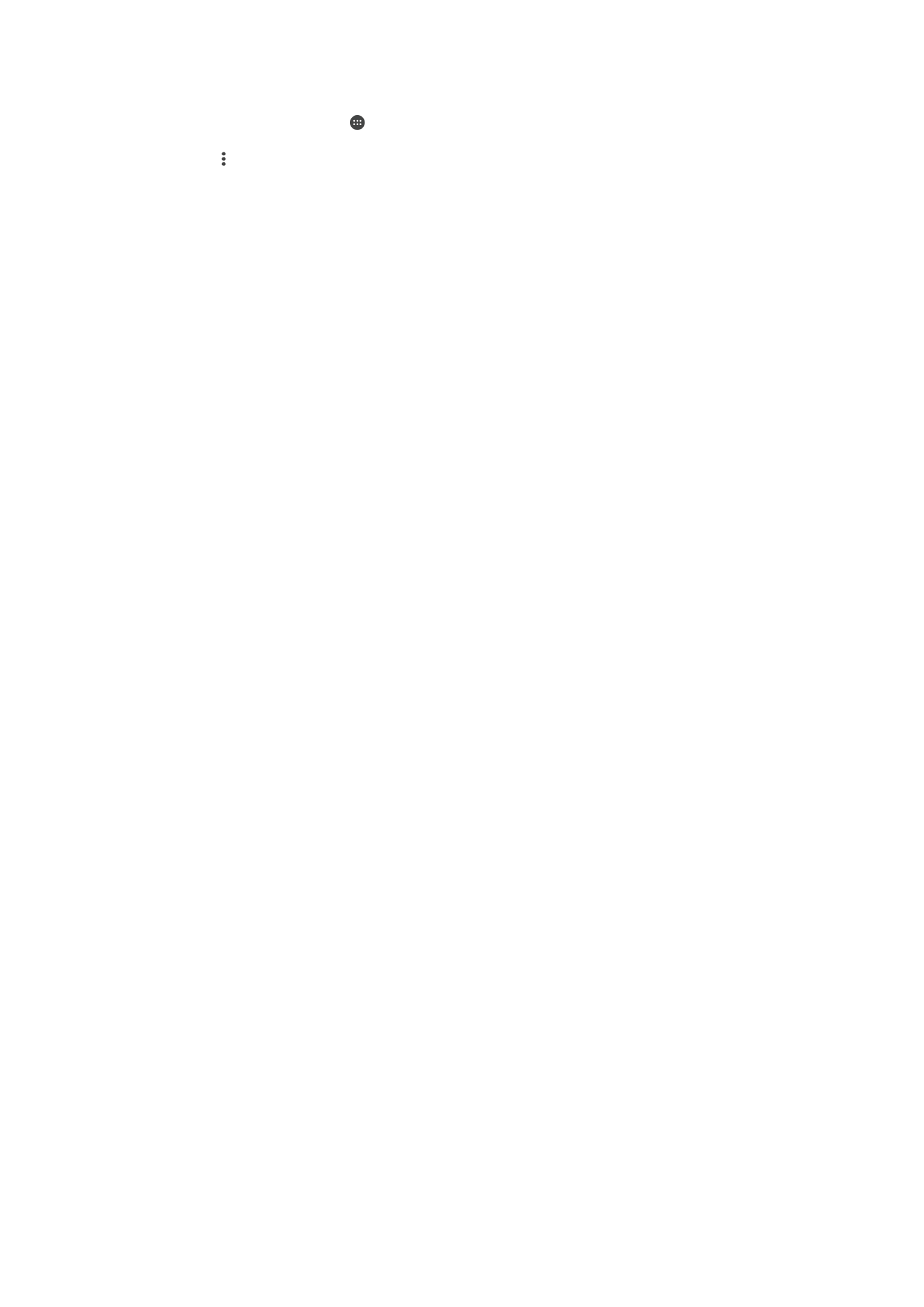
Een EAS-account verwijderen
1
Tik in het
Startscherm op > Instellingen > Accounts en synchronisatie.
2
Tik op
Exchange ActiveSync en selecteer het EAS-account dat u wilt verwijderen.
3
Tik op en vervolgens op
Account verwijderen.
4
Tik opnieuw op
Account verwijderen om te bevestigen.
59
Dit is een internetversie van deze publicatie. © Uitsluitend voor privégebruik afdrukken.